Cómo hacer una copia de seguridad o mover su libreta de direcciones o los datos de sus contactos a una nueva Mac
Time Machine de Apple hace una copia de seguridad de su lista de contactos, pero no es fácil restaurar solo los datos de sus contactos desde una copia de seguridad de Time Machine.
Hay una solución sencilla, aunque el método y la nomenclatura cambian un poco con las distintas versiones de OS X y macOS. La aplicación Contactos te permite exportar su contenido a un solo archivo que puedes mover fácilmente a otra Mac o usar como respaldo. Así es cómo.
La información de este artículo se aplica a Mac que ejecutan macOS Catalina (10.15) a través de OS X Tiger (10.4).
Lanzamiento Contactos.
-
Hacer clic Expediente en la barra de menú Contactos.

-
Seleccione Archivo de contactos.

-
En el cuadro de diálogo Guardar como que se abre, ingrese un nombre para el archivo de almacenamiento, seleccione dónde desea guardar el archivo y haga clic en Ahorrar.

Utilizar el triángulo de divulgación al lado de Dónde campo para expandir el cuadro de diálogo.
Restaurar contactos en macOS Catalina (10.15) a través de Mountain Lion (10.8)
Para poner los contactos de su archivo en su aplicación Contactos:
-
Hacer clic Expediente sobre el Contactos barra de menú y seleccione Importar en el menú desplegable.
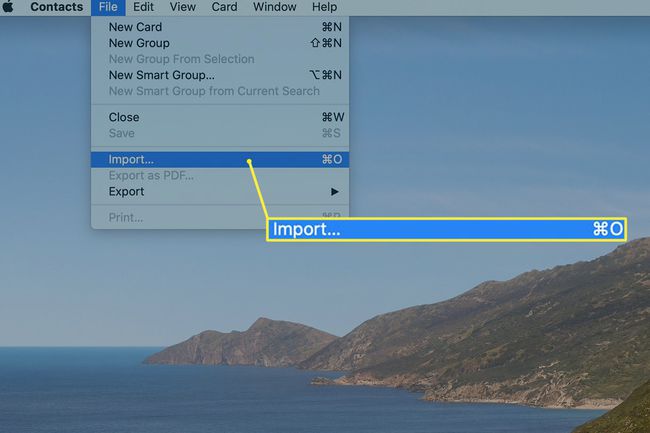
-
Busque el Archivo de contactos tu creaste. Selecciónelo y haga clic en Abierto.

-
Se abre una hoja desplegable que le pregunta si desea reemplazar todos los datos de sus Contactos con el contenido del archivo que seleccionó. Hacer clic Reemplaza todo para proceder.

Después de hacer clic Reemplaza todo, el proceso no se puede deshacer.
Cómo hacer una copia de seguridad y restaurar los datos de la libreta de direcciones en OS X Lion a través de OS X Leopard
En versiones anteriores de OS X, Contactos se llamaba Libreta de direcciones. A continuación, le indicamos cómo realizar una copia de seguridad y restaurar su archivo de datos:
Lanzar el Directorio aplicación haciendo clic en su icono en el Dock, o usa el Finder para navegar a Aplicaciones y haga doble clic en el Directorio solicitud.
En el menú Archivo, seleccione Exportar > Archivo de la libreta de direcciones.
En el cuadro de diálogo Guardar como que se abre, ingrese un nombre para el archivo de almacenamiento o use el nombre predeterminado proporcionado.
Utilizar el triángulo de divulgación junto al campo Guardar como para expandir el cuadro de diálogo. Navegue a una ubicación en su Mac para almacenar el archivo de almacenamiento de la libreta de direcciones.
Seleccione un destino y haga clic en Ahorrar.
Restaurar la libreta de direcciones en OS X Lion (10.7) a través de OS X Leopard (10.5)
La restauración también es similar a las versiones más recientes:
Lanzar el Directorio aplicación haciendo clic en su icono en el Dock, o use el Finder para ir a Aplicaciones. Luego haga doble clic en el Directorio solicitud.
Hacer clic Expediente en la barra de menú de la libreta de direcciones y seleccione Importar en el menú desplegable.
En el cuadro de diálogo que se abre, vaya al archivo de la libreta de direcciones que creó, selecciónelo y haga clic en Abierto.
Se le preguntará si desea reemplazar todos los contactos con los del archivo seleccionado. Hacer clic Reemplaza todo.
Cómo hacer una copia de seguridad y restaurar los datos de la libreta de direcciones con OS X Tiger y versiones anteriores
Así es como se ve el proceso incluso en versiones anteriores de OS X:
Lanzar el Directorio aplicación haciendo clic en su icono en el Muelleo usa el Finder para navegar a Aplicaciones y haga doble clic en el Directorio solicitud.
Hacer clic Expediente en la barra de menú de la libreta de direcciones y seleccione Copia de seguridad de la libreta de direcciones.
En el Guardar como cuadro de diálogo que se abre, ingrese un nombre para el archivo de almacenamiento o use el nombre predeterminado proporcionado.
Utilizar el triángulo de divulgación al lado de Guardar como para expandir el cuadro de diálogo e ir a una ubicación en su Mac para almacenar el archivo de la libreta de direcciones.
Seleccione un destino y haga clic en Ahorrar.
Restaurar la libreta de direcciones en OS X Tiger (10.4) y versiones anteriores
Lanzar el Directorio aplicación haciendo clic en su icono en el Dock o use el Finder para navegar a Aplicaciones. Haga doble clic en el Directorio solicitud.
Hacer clic Expediente en la barra de menú de la libreta de direcciones y seleccione Volver a la copia de seguridad de la libreta de direcciones.
En el cuadro de diálogo que se abre, navegue hasta la copia de seguridad de la libreta de direcciones que creó anteriormente y haga clic en Abierto botón.
Se le preguntará si desea reemplazar todos los contactos con los del archivo seleccionado. Hacer clic Reemplaza todo.
Mover la libreta de direcciones o los contactos a una nueva Mac
Cuando mueva la libreta de direcciones o los datos de sus contactos a una nueva Mac, utilice el Exportar opción para crear el archivo, en lugar de crear una copia de seguridad de la libreta de direcciones. La función Exportar crea un archivo que es legible por todas las versiones de OS X y macOS.
